Bilgisayarınızı Telefonunuzdan Nasıl Kapatırsınız?

Bilgisayarınızı Telefonunuzdan Nasıl Kapatırsınız?
Windows 10, kullanıcıların işletim sisteminin görünümünü kişiselleştirme kapasitesini büyük ölçüde kısıtladı. Temalar eskisi gibi değil ve Microsoft, kullanıcıların şikayetleri üzerine renkli başlık çubuklarını geri getirdi. Denetim Masası'ndan erişilebilen birçok özelleştirme seçeneği gizlendi ve masaüstü arka planı ayarlamak artık yalnızca yeni Ayarlar uygulamasından yapılabiliyor. Bunun büyük bir dezavantajı var: Ayarlar uygulaması birden fazla monitör için farklı bir duvar kağıdı ayarlamanıza izin vermiyor ve bunu Denetim Masası'ndan yapmanın görünür bir yolu yok. Neyse ki, bunun çok kolay bir çözümü var.
Win + R klavye kısayolunu kullanarak Çalıştır kutusunu açın. Kutuya aşağıdakileri yapıştırın ve Enter'a basın.
kontrol /ad Microsoft.Kişiselleştirme /sayfa sayfaDuvar kağıdı
Bu, Denetim Masası uygulamasından ulaşamayacağınız çok özel bir bölümün Denetim Masası örneğini açacaktır.

Bu bölümde, mevcut masaüstü duvar kağıdınız olan bir resim görünecek ve seçilecektir. 'Resim konumu' açılır menüsünden, duvar kağıtlarını nereden almak istediğinizi seçin ve resimleri yükleyin. Belirttiğiniz kaynaktan gelen tüm resimler ilk yüklendiğinde seçilecektir. 'Tümünü temizle' düğmesini kullanarak seçimi temizleyin ve kullanmak istediğiniz resmi seçin. Resim seçiliyken, üzerine sağ tıklayın ve hangi monitör için ayarlayacağınızı seçin. İkinci monitör için işlemi tekrarlayın. Arka planlar gerçek zamanlı olarak güncellenecek ve iki monitörde görünen Görev Çubuğu da (Görev Çubuğu'nun renk ayarlarına bağlı olarak) farklı renkte olacaktır.
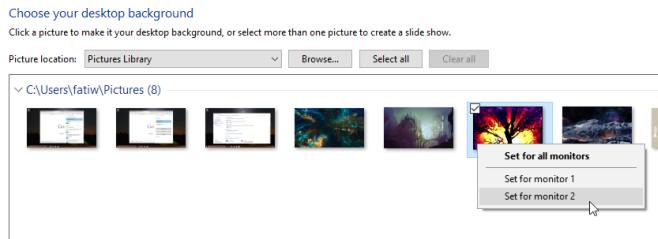
Bunu yapmanın kesinlikle daha belirgin bir yolu olmalı ve Microsoft'un bu işlevselliği gizlemesinin hiçbir anlamı yok.
Bilgisayarınızı Telefonunuzdan Nasıl Kapatırsınız?
Windows Update temel olarak kayıt defteri ve farklı DLL, OCX ve AX dosyalarıyla birlikte çalışır. Bu dosyalar bozulursa, Windows Update'in çoğu özelliği devre dışı kalır.
Son zamanlarda mantar gibi yeni sistem koruma paketleri ortaya çıkıyor, hepsi bir başka anti-virüs/spam tespit çözümü getiriyor ve eğer şanslıysanız
Windows 10/11'de Bluetooth'u nasıl açacağınızı öğrenin. Bluetooth cihazlarınızın düzgün çalışması için Bluetooth'un açık olması gerekir. Endişelenmeyin, çok kolay!
Daha önce, kullanıcıların PDF dosyalarını birleştirme ve bölme gibi seçeneklerle belgeleri PDF dosyalarına dönüştürmesine olanak tanıyan güzel bir PDF okuyucu olan NitroPDF'yi incelemiştik.
Hiç gereksiz karakterler içeren bir belge veya metin dosyası aldınız mı? Metinde çok sayıda Yıldız, Tire, Boşluk vb. var mı?
Görev çubuğumda Windows 7 Başlat Küresi'nin yanındaki küçük dikdörtgen Google simgesi hakkında o kadar çok soru sordu ki sonunda bunu yayınlamaya karar verdim
uTorrent, torrent indirmek için açık ara en popüler masaüstü istemcisidir. Windows 7'de benim için kusursuz çalışsa da, bazı kişiler
Bilgisayarda çalışırken herkesin sık sık ara vermesi gerekir, ara vermediğiniz takdirde gözlerinizin dışarı fırlama olasılığı çok yüksektir (tamam, dışarı fırlama değil)
Sıradan bir kullanıcı olarak çok alışkın olduğunuz birkaç uygulama olabilir. Yaygın olarak kullanılan ücretsiz araçların çoğu zahmetli bir kurulum gerektirir.







